-
梅捷u盘启动,小编告诉你梅捷主板怎么设置u盘启动
- 2018-01-12 10:01:01 来源:windows10系统之家 作者:爱win10
在90年代,梅捷品牌就已经成为享誉全球的IT品牌,并荣膺奖项无数,获得了媒体、渠道、用户的一致好评。所以使用电脑的用户有可能使用的是梅捷主板,不过却不知道该怎么去设置u盘启动,如果电脑噶蹦一下,该怎么办呢?下面,小编就来教大家如何设置梅捷主板u盘启动。
说起梅捷主板,现在市场上还有很多电脑都是使用这个品牌的主板,但是很多用户对于这个品牌的主板如何从bios中设置u盘启动不是很懂,我们都知道只有设置好了以后才能够进行u盘装系统,下面,小编就来跟大家介绍梅捷主板设置u盘启动的方法。
梅捷主板怎么设置u盘启动
将u盘启动盘插入电脑usb接口,

设置u盘启动系统软件图解1
重启电脑待开机画面出现时连续不断按delete按键进入bios主界面。
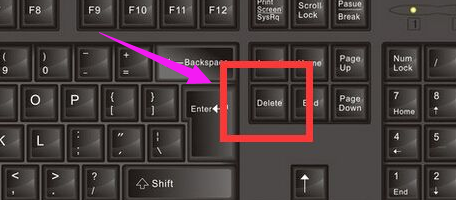
梅捷系统软件图解2
在打开的bios设置界面中,找到并选择“Advanced BIOS Features”选项回车
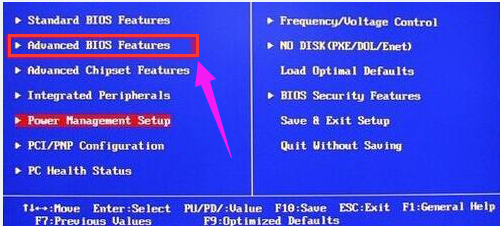
u盘启动系统软件图解3
在Advanced BIOS Features设置界面中,找到并选择“Hard Disk Boot Priority”选项回车
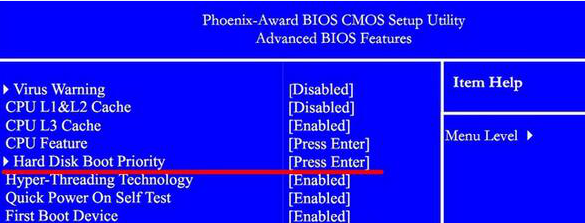
设置u盘启动系统软件图解4
最后用户通过弹出的窗口中找到并选择“USB-HDD...”做为u盘启动项
设置好后按快捷键f10保存设置并退出即可。
关于梅捷主板设置u盘启动的方法,小编就跟大家讲到这里了。
猜您喜欢
- u盘格式化恢复,小编告诉你如何简单修..2017-12-14
- 最实用的win7系统U盘安装方法..2017-06-28
- 小编告诉你怎么查看缩水U盘..2017-08-23
- u盘启动ghost,小编告诉你如何使用u盘..2018-04-16
- 小编教你如何进行电脑重装u盘..2017-07-04
- 外置声卡怎么调试?小编告诉你调试外置..2017-11-04
相关推荐
- 系统之家U盘安装系统工具最新下载.. 2017-05-27
- u盘格式化恢复,小编告诉你如何简单修.. 2017-12-14
- 技术编辑教您电脑忘记开机密码怎么办.. 2018-12-14
- 小编告诉你怎么恢复u盘删除的文件.. 2018-10-09
- 如何进入bios,小编告诉你惠普笔记本如.. 2018-01-13
- u盘修复器,小编告诉你如何修复U盘.. 2017-11-17





 魔法猪一健重装系统win10
魔法猪一健重装系统win10
 装机吧重装系统win10
装机吧重装系统win10
 系统之家一键重装
系统之家一键重装
 小白重装win10
小白重装win10
 雨林木风ghost win7 x64 旗舰版2017
雨林木风ghost win7 x64 旗舰版2017 风林火山最新win7 32位增强旗舰版v2023.05
风林火山最新win7 32位增强旗舰版v2023.05 ResBuild v1.02 汉化版 (文件管理替换工具)
ResBuild v1.02 汉化版 (文件管理替换工具) 新萝卜家园windows7 x86旗舰装机2015最新
新萝卜家园windows7 x86旗舰装机2015最新 深度技术Ghost Win8.1 64位纯净版201506
深度技术Ghost Win8.1 64位纯净版201506 深度技术ghost win7系统下载64位装机版1711
深度技术ghost win7系统下载64位装机版1711 番茄花园 Gho
番茄花园 Gho 程序启动监视
程序启动监视 萝卜家园 Gho
萝卜家园 Gho Throttle v7.
Throttle v7. 深度技术win1
深度技术win1 仓库管理系统
仓库管理系统 深度技术ghos
深度技术ghos 雨林木风ghos
雨林木风ghos 技术员联盟 g
技术员联盟 g IQmango Radi
IQmango Radi 隔离装置测试
隔离装置测试 粤公网安备 44130202001061号
粤公网安备 44130202001061号